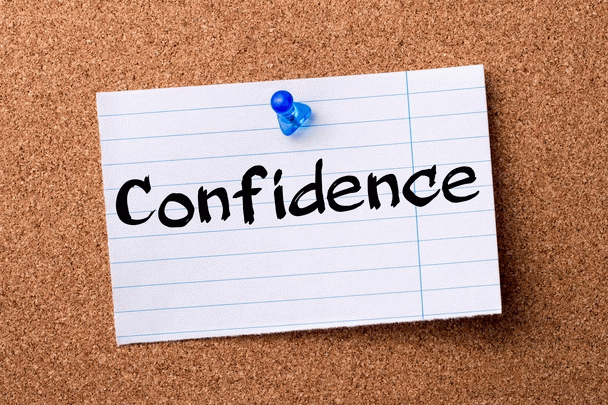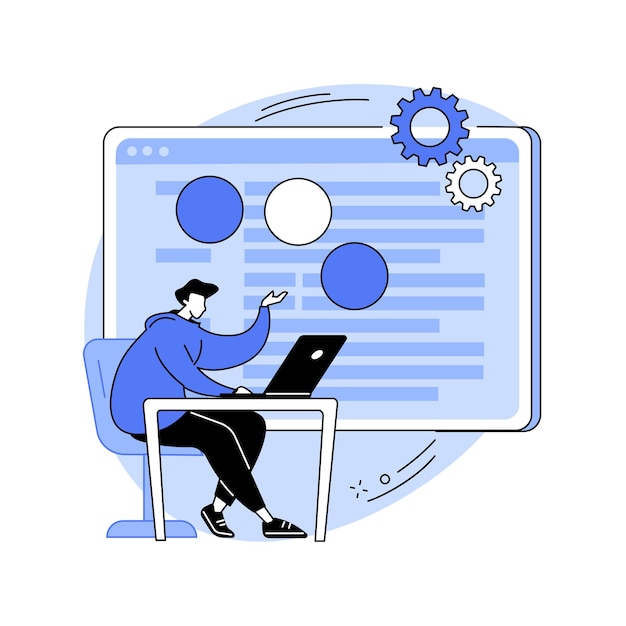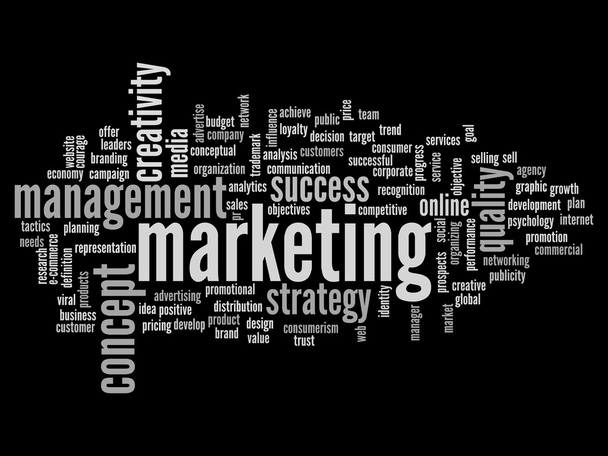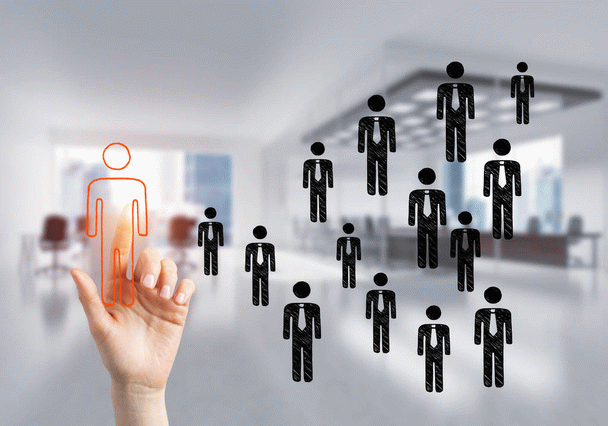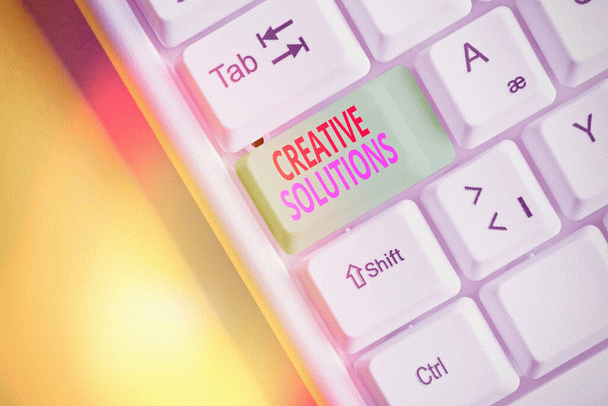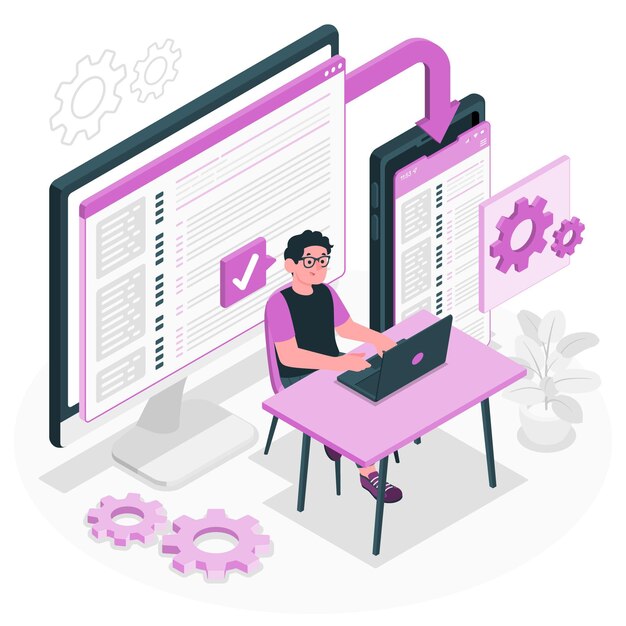تهیه نسخه پشتیبان از رایانه یک گام اساسی برای حفظ سلامت آن و اطمینان از ایمن بودن فایل ها و داده های مهم شما است.
مرحله 1: شناسایی فایل ها و داده های مهم
قبل از شروع به پشتیبان گیری از رایانه خود، مهم است که فایل ها و داده هایی را که می خواهید محافظت کنید شناسایی کنید. این ممکن است شامل اسناد، عکسها، ویدیوها، ایمیل و سایر فایلهای مهم باشد.
مرحله 2: یک روش پشتیبان را انتخاب کنید
روشهای مختلفی برای پشتیبانگیری از رایانه شما وجود دارد، از جمله درایوهای سخت خارجی، فضای ذخیرهسازی ابری و درایوهای USB. روشی را انتخاب کنید که به بهترین وجه با نیازها و بودجه شما مطابقت دارد.
مرحله 3: از ابزارهای پشتیبان داخلی استفاده کنید
بسیاری از سیستم عامل ها مانند ویندوز و macOS دارای ابزارهای پشتیبان داخلی هستند که میتوانید از آنها برای پشتیبان گیری از رایانه خود استفاده کنید. استفاده از این ابزارها اغلب آسان است و می توان آنها را به گونه ای تنظیم کرد که بطور منظم از فایل های شما نسخه پشتیبان تهیه کند.
مرحله 4: یک برنامه پشتیبان ایجاد کنید
هنگامی که یک روش پشتیبان را انتخاب کردید، یک برنامه زمانی ایجاد کنید که برای شما مناسب باشد. این ممکن است شامل پشتیبان گیری روزانه، هفتگی یا ماهانه باشد، بسته به اینکه هر چند وقت یکبار باید از فایل های خود نسخه پشتیبان تهیه کنید.
مرحله 5: از فایل های مهم پشتیبان تهیه کنید
با پشتیبانگیری از مهمترین فایلهای خود مانند اسناد، عکسها و ویدیوها شروع کنید. برای این کار میتوانید از ابزارهای پشتیبان داخلی یا نرم افزارهای شخص ثالث استفاده کنید.
مرحله 6: از فایل های سیستم پشتیبان تهیه کنید
علاوه بر پشتیبان گیری از فایل های مهم خود، باید از فایل های سیستم خود مانند سیستم عامل، تنظیمات و برنامه ها نیز نسخه پشتیبان تهیه کنید. این تضمین می کند که اگر مشکلی پیش آمد میتوانید رایانه خود را به حالت فعلی بازیابی کنید.
مرحله 7: از فشرده سازی و رمزگذاری استفاده کنید
برای کاهش حجم پشتیبانگیریها و محافظت از فایلهای خود در برابر دسترسی غیرمجاز، از فشردهسازی و رمزگذاری استفاده کنید. ابزارهای نرم افزاری زیادی وجود دارند که میتوانند این کار را برای شما انجام دهند.
مرحله 8: نسخه های پشتیبان خود را تست کنید
مهم است که به طور مرتب نسخه های پشتیبان خود را آزمایش کنید تا مطمئن شوید که کامل هستند و در صورت نیاز قابل بازیابی هستند. شما میتوانید این کار را با انجام یک بازیابی آزمایشی از نسخه های پشتیبان خود انجام دهید.
مرحله 9: ذخیره نسخه پشتیبان در خارج از سایت
برای اطمینان از ایمن بودن نسخههای پشتیبان، آنها را در مکانی امن مانند سرویس ذخیرهسازی ابری یا مکان فیزیکی جداگانه ذخیره کنید. این از بک آپ های شما در برابر سرقت، آتش سوزی و سایر بلایای طبیعی محافظت می کند.
مرحله 10: از چند روش پشتیبان گیری استفاده کنید
برای اطمینان از اینکه نسخه های پشتیبان شما جامع و قابل اعتماد هستند، از چندین روش پشتیبان گیری استفاده کنید. برای مثال، میتوانید از حافظه ابری و هارد دیسکهای خارجی برای پشتیبانگیری از فایلهای خود استفاده کنید.
مرحله 11: پشتیبان گیری را به روز نگه دارید
به روز نگه داشتن نسخه های پشتیبان خود بسیار مهم است، مخصوصا اگر از فضای ذخیره سازی ابری استفاده می کنید. این اطمینان حاصل می کند که نسخه های پشتیبان شما به روز هستند و هر تغییری را که در فایل های خود ایجاد کرده اید منعکس می کند.
مرحله 12: مانیتور پشتیبان گیری
در نهایت، پشتیبانگیریهای خود را بهطور مرتب نظارت کنید تا مطمئن شوید که به درستی کار میکنند و از همه فایلهای مهم خود نسخه پشتیبان تهیه میکنید.
26 نکته برای راهنمای کامل بهینه سازی
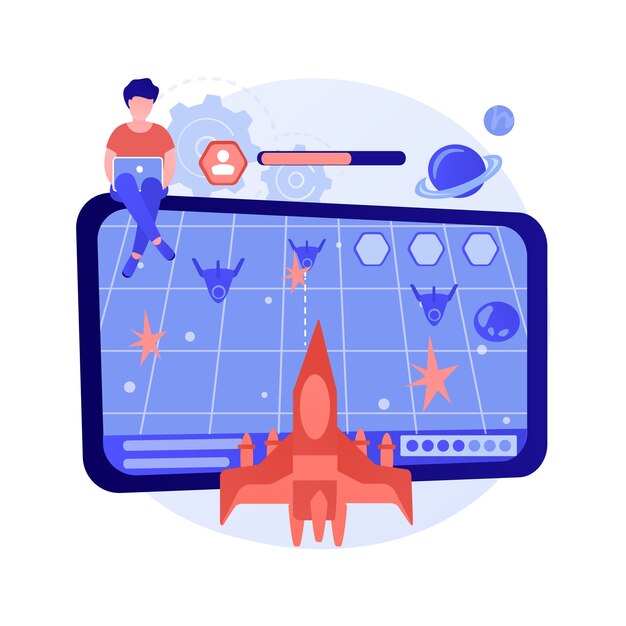
علاوه بر پشتیبانگیری از رایانه، راههای زیادی برای بهینهسازی عملکرد آن و اطمینان از اجرای روان آن وجود دارد. در اینجا 26 نکته برای راهنمای کامل بهینه سازی آورده شده است:
نکته 1: از یک درایو حالت جامد (SSD) استفاده کنید
SSD ها سریع تر و قابل اعتمادتر از هارد دیسک های سنتی هستند و میتوانند عملکرد کامپیوتر شما را به میزان قابل توجهی بهبود بخشند.
نکته 2: برنامه های راه اندازی غیر ضروری را غیرفعال کنید
بسیاری از برنامه ها هنگام راه اندازی رایانه به طور خودکار اجرا می شوند و میتوانند سرعت آن را کاهش دهند. برای بهبود عملکرد، برنامه های راه اندازی غیر ضروری را غیرفعال کنید.
نکته 3: از Task Manager استفاده کنید
یک مدیر وظیفه میتواند به شما کمک کند تشخیص دهید کدام برنامه ها از بیشترین منابع استفاده می کنند و به شما اجازه می دهد در صورت لزوم آنها را ببندید.
نکته 4: سیستم عامل خود را به روز کنید
سیستم عامل خود را به روز نگه دارید تا مطمئن شوید که آخرین وصله ها و ویژگی های امنیتی را دارید.
نکته 5: از فایروال استفاده کنید
فایروال میتواند به محافظت از رایانه شما در برابر هکرها و سایر تهدیدات آنلاین کمک کند.
نکته 6: از نرم افزار آنتی ویروس استفاده کنید
نرم افزار آنتی ویروس میتواند به محافظت از رایانه شما در برابر بدافزارها و سایر تهدیدات آنلاین کمک کند.
نکته 7: از یک شبکه خصوصی مجازی (VPN) استفاده کنید
یک VPN میتواند با رمزگذاری ترافیک اینترنت شما از حریم خصوصی و امنیت آنلاین شما محافظت کند.
نکته 8: از AdBlocker افزونه مرورگر استفاده کنید
مسدود کنندههای تبلیغات افزونه مرورگر میتوانند با مسدود کردن تبلیغات و سایر درهمکاریهای آنلاین به بهبود عملکرد رایانه شما کمک کنند.
نکته 9: از ابزار پاکسازی دیسک استفاده کنید
ابزار پاکسازی دیسک میتواند به شما کمک کند فایل های غیر ضروری را حذف کرده و فضای روی هارد دیسک خود را آزاد کنید.
نکته 10: از یک پاک کننده رجیستری استفاده کنید
پاک کننده های رجیستری میتوانند کمک کنندورودی های غیر ضروری را در رجیستری رایانه خود حذف می کنید که میتواند عملکرد را بهبود بخشد.
نکته 11: از یک Defragmenter دیسک استفاده کنید
یکپارچه سازی دیسک میتواند با مرتب کردن مجدد فایل ها و داده ها برای دسترسی بهتر، به شما کمک کند عملکرد هارد دیسک خود را بهینه کنید.
نکته 12: از بررسی کننده دیسک استفاده کنید
بررسیکنندههای دیسک میتوانند به شما در شناسایی و رفع هرگونه خطا در هارد دیسک کمک کنند.
نکته 13: از ابزار اطلاعات سیستم استفاده کنید
ابزارهای اطلاعات سیستم میتوانند به شما در شناسایی و رفع هرگونه مشکل در سخت افزار و نرم افزار رایانه کمک کنند.
نکته 14: از یک نمایشگر عملکرد استفاده کنید
مانیتورهای عملکرد میتوانند به شما در شناسایی و رفع مشکلات عملکرد رایانه خود کمک کنند.
نکته 15: از یک مانیتور منابع استفاده کنید
مانیتورهای منابع میتوانند به شما در شناسایی و رفع هرگونه برنامه یا فرآیندی که منابع فشرده دارند کمک کنند.
نکته 16: از یک مانیتور شبکه استفاده کنید
مانیتورهای شبکه میتوانند به شما در شناسایی و رفع مشکلات مربوط به شبکه کمک کنند.
نکته 17: از یک نرم افزار امنیتی استفاده کنید
نرم افزار امنیتی میتواند به محافظت از رایانه شما در برابر تهدیدات آنلاین و بدافزارها کمک کند.
نکته 18: از یک نرم افزار پشتیبان گیری و بازیابی استفاده کنید
نرم افزار پشتیبان گیری و بازیابی میتواند به شما کمک کند در صورت بروز فاجعه، رایانه خود را به حالت قبلی بازگردانید.
نکته 19: از یک سرویس ذخیره سازی ابری استفاده کنید
سرویسهای ذخیرهسازی ابری میتوانند به شما کمک کنند تا فایلهای خود را از هر کجا ذخیره کرده و به آنها دسترسی داشته باشید.
نکته 20: از ماشین مجازی استفاده کنید
ماشین های مجازی میتوانند به شما کمک کنند چندین سیستم عامل را روی یک کامپیوتر اجرا کنید.
نکته 21: از یک نرم افزار دسکتاپ از راه دور استفاده کنید
نرم افزار دسکتاپ از راه دور میتواند به شما کمک کند از یک مکان راه دور به رایانه خود دسترسی داشته باشید و آن را کنترل کنید.
نکته 22: از نرم افزار فشرده سازی فایل استفاده کنید
نرم افزار فشرده سازی فایل میتواند به شما در کاهش حجم فایل ها و صرفه جویی در فضای هارد دیسک کمک کند.
نکته 23: از یک نرم افزار رمزگذاری فایل استفاده کنید
نرم افزار رمزگذاری فایل میتواند به شما در محافظت از فایل های خود در برابر دسترسی غیرمجاز کمک کند.
نکته 24: از اطلاعات سیستم و ابزار تشخیصی استفاده کنید
اطلاعات سیستم و ابزارهای تشخیصی میتوانند به شما در شناسایی و رفع مشکلات سخت افزار و نرم افزار رایانه کمک کنند.
نکته 25: از یک ابزار پیکربندی سیستم استفاده کنید
ابزارهای پیکربندی سیستم میتوانند به شما کمک کنند تنظیمات رایانه خود را سفارشی و بهینه کنید.
نکته 26: از ابزار نگهداری سیستم استفاده کنید
ابزارهای نگهداری سیستم میتوانند به شما در انجام کارهای معمول تعمیر و نگهداری مانند پاکسازی دیسک و تمیز کردن رجیستری کمک کنند.
فهرست روشهای جدید که در پاسخ پررنگ شده است
در اینجا لیستی از روش های جدید است که در پاسخ پررنگ شده اند:
- از یک درایو حالت جامد (SSD) استفاده کنید
- برنامه های راه اندازی غیر ضروری را غیرفعال کنید
- از Task Manager استفاده کنید
- سیستم عامل خود را به روز کنید
- از فایروال استفاده کنید
- از نرم افزار آنتی ویروس استفاده کنید
- از یک شبکه خصوصی مجازی (VPN) استفاده کنید
- از AdBlocker افزونه مرورگر استفاده کنید
- از ابزار پاکسازی دیسک استفاده کنید
- از پاک کننده رجیستری استفاده کنید
- از یک Defragmenter دیسک استفاده کنید
- از جستجوگر دیسک استفاده کنید
- از ابزار اطلاعات سیستم استفاده کنید
- از یک نمایشگر عملکرد استفاده کنید
- از یک مانیتور منابع استفاده کنید
- از یک مانیتور شبکه استفاده کنید
- از یک نرم افزار امنیتی استفاده کنید
- از یک نرم افزار پشتیبان گیری و بازیابی استفاده کنید
- از یک سرویس ذخیره سازی ابری استفاده کنید
- از یک ماشین مجازی استفاده کنید
- از یک نرم افزار دسکتاپ راه دور استفاده کنید
- از یک نرم افزار فشرده سازی فایل استفاده کنید
- از یک نرم افزار رمزگذاری فایل استفاده کنید
- از اطلاعات سیستم و ابزار تشخیصی استفاده کنید
- از یک ابزار پیکربندی سیستم استفاده کنید
- از یک ابزار نگهداری سیستم استفاده کنید
فرم در حال بارگذاری ...